怎样组装一台电脑主机(从头开始学习电脑装机—组装电脑配件安装的详细方法(装机篇))
Posted
篇首语:一知半解的人,多不谦虚;见多识广有本领的人,一定谦虚。本文由小常识网(cha138.com)小编为大家整理,主要介绍了怎样组装一台电脑主机(从头开始学习电脑装机—组装电脑配件安装的详细方法(装机篇))相关的知识,希望对你有一定的参考价值。
怎样组装一台电脑主机(从头开始学习电脑装机—组装电脑配件安装的详细方法(装机篇))
导读
昨天和小伙伴说了如何去选择电脑配件,那么今天我们就来学习一下如何去安装电脑配件了,其实安装电脑配件的方法很简单,只要你相关的配件都选择对了,安装配件也就是水到渠成的事情了。

处理器的安装(Intel)
处理器也就是电脑的CPU,Intel的处理器是将针脚都放到主板上面了,相对来说操作处理器的风险要小一些,那么我们在安装的时候就是要打开主板上CPU底座的按压开关,将按压装置打开,然后将CPU的防呆接口对准主板上面的防呆装置,然后将按压装置回位之后,主板上面的保护盖会自动弹开,这个咱们不管,只要卡口到位了,基本上处理器就安装好了。这里处理器和主板一定不要选错,因为你如果选错了,并且安装了,分分钟主板底座报废的。
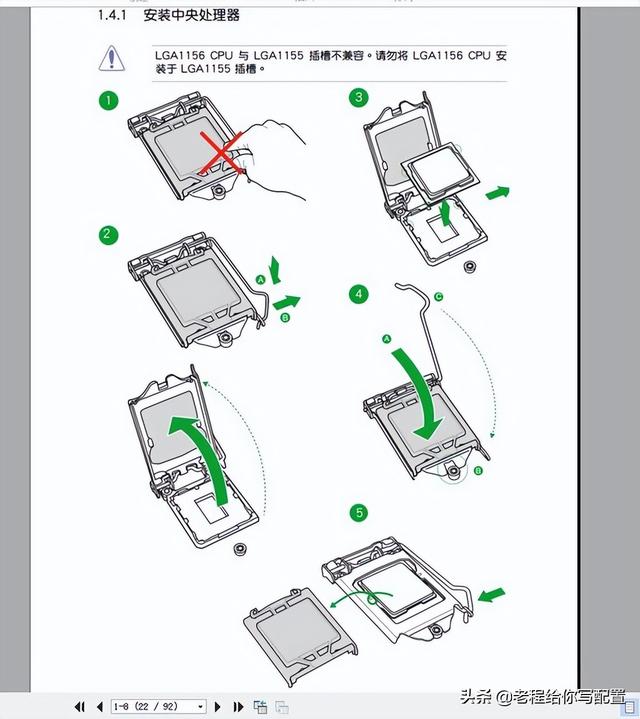
处理器的安装(AMD)
AMD处理器是把处理器的针脚集中在了CPU上面,这样来说我们在安装AMD处理器的时候一定要手稳,并且对准,不然调整针脚的时候都能把眼睛给搞瞎了。安装的时候先找到CPU上面的三角标志。

然后再找到主板上面的三角标志,将两个三角标志位置对其之后,然后安装处理器,就可以了,这里要注意一点一定要对齐了,如果没有对齐可能造成CPU针脚损坏,轻则蓝屏死机,重则烧坏处理器,所以安装AMD的时候一定要小心。

散热的安装
处理器我们安装完成了,那么我们就要将散热器的扣具进行安装了。不管是AMD的还是Intel的主板,在底座附近都会有四个小孔,这个就是CPU散热扣具的安装位置,如果我们的扣具是普通塑料扣具,那么就是取出扣具卡扣,将每一个螺母塞进这四个小孔里面,然后再将剩下的螺栓塞进螺母里面,固定扣具。

如果是其他的扣具,那么就要分清楚AMD的扣具和Intel的扣具了,两者之间的安装方法相同,但是锁定扣具的位置不同,所以这里安装散热的时候,要找到你平台扣具的位置,然后将扣具底座固定在主板下面,然后将固定螺丝给安装好之后,然后将按压装置给安装到散热上面,然后再用螺丝对准固定即可。水冷的安装方式基本上相差不大,这里就不一一表述了。

内存安装
主板上面我们都知道有很多插槽,内存的插槽就是在CPU附近比较长的那个插槽,普通主板插槽为两根,这样组成内存双通道,好一点的主板内存插槽是4根,颜色相同的为一通道,然后四个插槽同样是组成双通道的,一般是13 24这样分布。

我们在安装的时候一定要注意主板支持的代数以及内存的代数,两者之间要相互匹配,不然你的内存可能就按不上去了,即使安装上去了,你的内存卡扣也是卡不进去的,如果强行按进去之后,通电就会出现烧烤的味道,那是处理器,主板,以及内存三位大厨燃烧自己的味道。

硬盘安装
如果你是NVME协议的硬盘的话,硬盘是要在主板安装到机箱之前进行安装的,我们要找到主板的M.2接口,然后将硬盘金手指部分对准这个M.2的接口,然后轻轻的往里推即可,要注意一定要把硬盘的正面,也就是带品牌商标名的那一面放在上面,不然你可能会安装不上去,如果你的是SATA硬盘的话,那么就将硬盘的数据线先插到主板的SATA接口上面,然后等主板安装进机箱之后,再在机箱的硬盘位置安装硬盘,这样能够方面我们走线。

主板安装
主板上面的大部分配件已经安装完毕了,那么我们就将主板装入机箱,上一篇文章我们说了主板和机箱的选择,那么我们在安装主板的时候,将主板的挡板先行卡到机箱的挡板位置,现在很多厂商已经把高端的主板挡板固定了,这样就省去这一步,如果你还是那种铁皮挡板的话,那么就要先卡住挡板,然后将主板的安装孔对准机箱里面的铜柱,铜柱就是固定主板的。这里要强调一下,一定要一个铜柱对准一个孔,千万不要有铜柱接触除了主板固定孔之外的地方,因为这样会导致主板短路,电脑不开机。

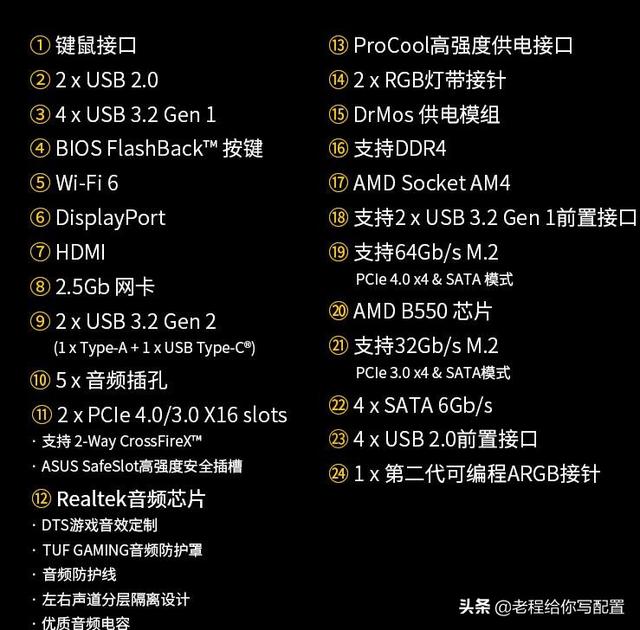
电源安装
主板进入机箱之后,下面我们就要开始安装电源以及插线了,首先就是电源要固定在机箱上面,机箱一般会有一个四四方方的孔,这个空就是电源安装,有的机箱是上置,有的是下置,根据你机箱来就行了。电源固定好之后,首先就是CPU的供电,这个是走线时候最不好装的地方,所以这里先不装散热扇,先把这个4P或者8P的CPU供电给插上。一般的CPU供电都会在CPU底座的上方,这里如果是8P的话,那么找到你电源上面两个4P组合的插口,将这两个4P插口组合起来之后,插入就行,电源线上面有卡口,然后供电接口也有卡扣,对准插入即可。

第二步就是插入24P主板供电了,这个相对来说比较好找,主板上面唯一一排24个插口,将电源上面最大的插口对准插入即可,总体来说这两个接口都是防呆不防傻的,所以只要你仔细一点,是绝对不会插错的。

当你这两步做完之后,那么我们就可以开始安装相关的机箱跳线以及CPU散热线了,CPU散热上半部分的安装咱们在前面说完了,给CPU散热扇供电,我们只需要找到CPU散热扇的供电线,然后再主板上面找CPU FAN,找到这个然后将CPU风扇的供电线插进去就可以了。

之后就是机箱跳线了,USB3.0插口是在主板上面稍微大一点的蓝色插槽,将防呆接口插入即可,USB和AUDIO插口大多数都是在主板的下面一排插槽的地方,USB插槽是在两头缺一根,AUDIO针脚是在中间的地方缺一根,调整好主板上面的跳线插头,对准之后怼进去就行了。

USB插槽
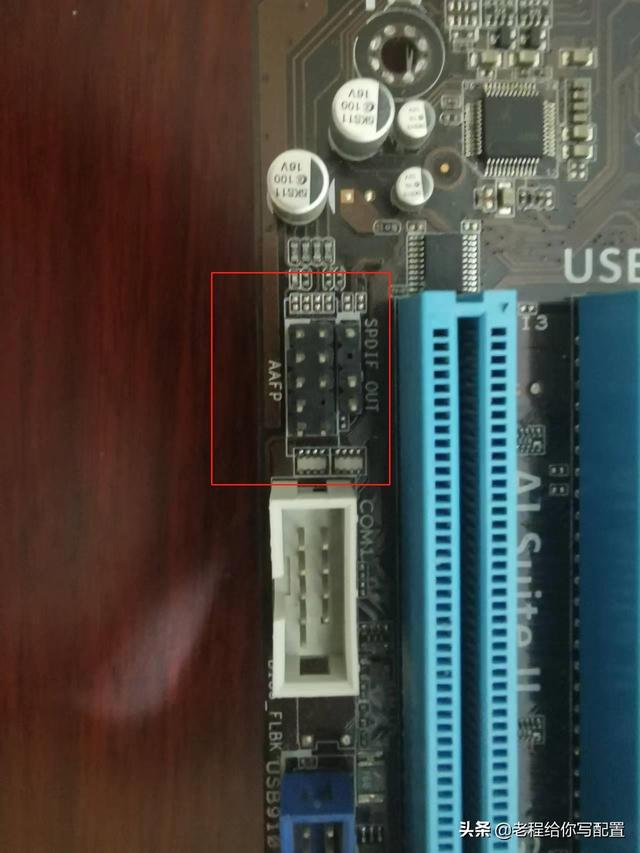
AUDIO插槽
这些跳线接好之后,最重要也是最难的来了,那就是机箱开关机跳线,我们首先要找到主板上面的F_PANEL,这个就是机箱开关机跳线的插槽,如果是很多针脚的那种,那就直接在主板上面找对应的字母,然后插跳线就行了,

这种跳线的插法按照下面的示意图进行对比插入即可。
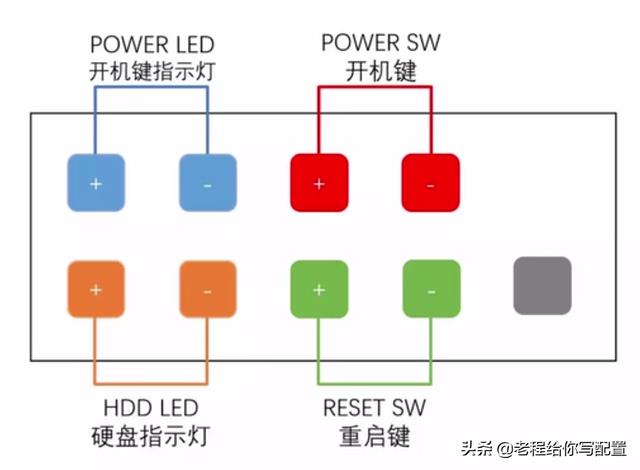
显卡安装
显卡安装在整个电脑里面算是最简单的了,因为显卡插槽就在CPU底座下方横着的PCI插槽,我们只需要将插槽底部扣具给按压下去,这样底部扣具就算是打开了,之后将显卡的金手指部分对准插槽按压下去就行了,这里要说明一点,一定要将显卡的所有视频输出卡都漏出来,还有就是机箱的显卡插槽部位的挡板提前拆除,以防止你按压下去之后发现按不下去,重新返工。

显卡安装好之后,在机箱外面的螺丝座上面打上螺丝固定之后,再将显卡的独立供电给插上就行了,显卡的独立供电最小的是6P,大的有很多,根据你的显卡插槽来定。

总结
总体下来在电脑不进行走背线的以及加装电脑风扇的情况下,电脑的安装也就这些知识,只要多了解了解,其实相对来说组装一台电脑还是比较简单的。下期我们将电脑的系统安装,今天这一期就到这里了。欢迎大家点赞关注。

关注老程,带你了解更多电脑知识!
相关参考
机箱开关(开学季装机,手把手教你组装一台白色机甲风游戏主机)
...容易,自己装机很多人就犯难了,今天眼睛君就借近期刚组装好的全新机甲风主机,说说如何组装一台主机。配件选购对于不玩游戏的同学来讲,当然还是优先推荐笔
水冷风扇声音嗡嗡响(什么叫静音主机?怎么给电脑降噪?静音主机组装万字长文大攻略)
...音呢?今天就来给大家聊聊这方面话题,顺便给一些想要组装一台静音主机的入门级玩家们提供一个准确的静音主机装机思路。一、电脑主机
想自己组装电脑怎么买配件(2022年8月-9月组装电脑主机活动配置推荐,可定制电脑配置清单)
...根据自己的需求来修改成自己想要的配置。2022年8月-9月组装电脑主机活动配置推荐近期推荐的电
开箱机厂商(组装机的价格买品牌机,拆卡机能买吗?——联想 GeekPro 开箱评测)
...一个粉丝。我以前没想过要买品牌台式机的,直到被一台组装杂牌机折腾的够呛……显卡没涨价的时候,我买了台组装台式机,没想到用了两年开始发疯。具体表现为——显示器有时候能点亮,有时候却各种点不亮。我修了好几...
想组装一台电脑主机怎么配置好(教大家如何组装一台高性能电脑,自己动手搞可以不再求人)
同样的组装电脑预算,为什么组装出来的电脑性能却不一样呢?这就是组装电脑的魅力所在,组装电脑具有硬件选择的灵活性,电脑高手组装电脑都是按用电脑的需求针对性选择电脑的配置,所以说:组装能满足使用需求配置的...
拼装台式电脑(DIY组装台式电脑主机很简单用搭积木的方法组装电脑)
一提到DIY电脑主机组装,很多人刻版印象觉得是一项困难的事情,只有懂电脑的人或是专业的电脑工程师才有办法完成的。但其实不然,每个正常人都可以完成的,组一台主机是一件简单又有趣的事情。同时,您还可以自己控制...
技嘉z390 gaming x(客户指定电脑配置组装,想不通客户是咋想的?这真是钱多烧的)
组装电脑是由主板、处理器、显卡、内存条、硬盘、机箱、散热器、内存条、显示器等多个硬件组装而成,组装电脑看起来就是一台主机加上一台显示器,其实组装电脑里面的学问多着呢!它既讲究技术,也讲究动手能力,对于...
怎么组装台式电脑和主机(推荐五套酷睿i5独显台式机组装电脑主机配置清单,从十代到十三代)
酷睿I5是intel一款性价比中端主流级CPU,可以说不管是多少代的酷睿i5都会被众多DIY玩家追捧,其销量能占到整个DIY总体销量的半壁江山,可以说是打遍天下无敌手。现在硬件市场酷睿i5-10400Fi5-12400Fi5-12490Fi5-13600KF共存,很多小伙伴...
水冷散热器需要加水吗(电脑主机灌满水,水冷散热还能养鱼?网友:这水煮鱼好独特)
随着台式电脑DIY圈子的发展,如今玩家们在组装电脑时,已不再单纯追求性能,颜值同样不可忽略,大家回顾这十来年可以发现,网上的主机晒图,逐渐变得越来越炫酷了。正可谓只有想不到的,没有做不到的,为了追求更赏心...
机箱rgb风扇怎么接线(电脑组装教程之主板跳线接法图解 手把手教您如何搞定主板跳线)
...此。由于电脑上不少接口都有防呆设计,避免我们在电脑组装的过程中造成插反或者插错的情况,对于小白装机来说,最难的地方无疑在于机箱与主板之间的跳线接法,因为有些需要区别正负极,也没有防呆设计,如果没有真正...